Microsoft nave Windows 10 alla fine di quest’anno e con esso arriva un’offerta per aggiornare le versioni di Windows il sistema operativo per libero.
Poiché la maggior parte degli utenti di Windows probabilmente non conosci, che offrono come si può non leggere tech a tutti i siti o solo sporadicamente, Microsoft ha spinto gli aggiornamenti di Windows 7 e Windows 8 sistemi di preparare il sistema per l’aggiornamento.
Almeno uno degli aggiornamenti, KB 3035583, sembra essere stato progettato per pubblicizzare Windows 10, una volta che viene fuori.
Mentre che può avere un senso, alcuni utenti potrebbero non vogliono aggiornare il loro sistema di Windows 10, dopo tutto. Se si preferisce mantenere utilizza Windows 7 o Windows 8, non vi è alcuna ragione per mantenere questi aggiornamenti installati sul computer.
Quanti aggiornamenti di cui stiamo parlando?
- KB3035583 – Secondo Microsoft, questo aggiornamento consente di “funzionalità aggiuntive per Windows Update notifiche quando sono disponibili nuovi aggiornamenti”. Installa il “Windows 10” app.
- KB2952664 – Etichetta di un aggiornamento di compatibilità per l’aggiornamento di Windows 7, il suo scopo è quello di “migliorare l’attuale sistema operativo per facilitare l’esperienza dell’aggiornamento all’ultima versione di Windows”.
- KB2976978 – UN aggiornamento di compatibilità per Windows 8.1 e Windows 8, che “esegue la diagnostica di sistema di Windows [..] per determinare se i problemi di compatibilità possono essere riscontrati durante l’ultimo sistema operativo Windows è installato.
- KB3021917 Esegue la stessa KB 2976978 ma su Windows 7.
- KB3044374 – Questo aggiornamento per Windows 8.1 consente di sistemi di aggiornare il sistema operativo ad una versione successiva di Windows.
- KB2990214 . Fa la stessa cosa KB 3044374 ma su Windows 7.
Si consiglia di controllare i seguenti aggiornamenti.
- KB3021917 – Etichettato come un aggiornamento a Windows 7 SP1 per il miglioramento delle prestazioni, esegue la diagnostica per determinare se i problemi di prestazioni possono essere riscontrati durante l’ultimo sistema operativo Windows è installato.
- KB3022345 – Il pacchetto introduce la Diagnostica e il servizio di Telemetria su versioni precedenti di Windows.
- KB3046480 – Determina se la migrazione .NET Framework 1.1 quando Windows 7 o 8.1 sono aggiornati a Windows 10.
- KB3068708 – Questo pacchetto di aggiornamento aggiornamenti Diagnostici e servizio di Telemetria.
- KB3075249 – Aggiunge telemetria punti di consent.exe nelle versioni precedenti di Windows, che raccoglie informazioni su elevazioni che provengono da bassi livelli di integrità.
- KB3080149 – pacchetti di aggiornamenti di Diagnostica e di Telemetria servizio di monitoraggio.
- KB3123862 – Aggiunge funzionalità di Windows 7 e 8.1, che consentono agli utenti di “imparare facilmente su Windows 10 o avviare l’aggiornamento a Windows 10.
- KB3150513 – Maggio 2016 Aggiornamento di Compatibilità per Windows.
Questi sono gli aggiornamenti attualmente fornito da Microsoft.
Microsoft osserva che gli utenti non devono rimuovere o bloccare gli aggiornamenti 3044374, 3050265, 3050267 e 2990214 come essi sono utilizzati per la funzionalità di Windows Update e non solo per l’aggiornamento a Windows 10.
KB3050265 e KB3050267 oltre che introdurre un nuovo Criterio di Gruppo per Windows che blocca l’aggiornamento a Windows 10.
Rimuovere gli aggiornamenti da Windows
La prima cosa che dovreste fare è di scoprire se tali aggiornamenti vengono installati. Se essi sono installati, è possibile rimuovere dal sistema e impedire loro di essere installato di nuovo.
Effettuare le seguenti operazioni per verificare se è installato un aggiornamento:
- Toccare il tasto di Windows, digitare cmd e premere invio.
- Tipo di powershell e premere invio.
- Utilizzare il comando get-aggiornamento rapido (hotfix)- id KB3035583 per scoprire se è installato l’aggiornamento
- Per velocizzare le cose, query per tutti gli aggiornamenti in un unico comando come questo: get-aggiornamento rapido (hotfix)- id KB3035583, KB2952664,KB2976978,KB3021917,KB3044374,KB2990214

Ovviamente, solo la disponibilità di aggiornamenti per il sistema operativo può essere installato. Gli aggiornamenti sulla schermata di cui sopra sono stati trovati su un sistema che esegue Windows 7.
È possibile utilizzare la riga di comando per rimuovere le Patch di Windows.
- Se siete ancora in Powershell digitare exit per uscire.
- Utilizzare il comando wusa /disinstallare /kb:2952664 per disinstallare una patch
Questo rimuove l’aggiornamento che hai specificato dal sistema. Si ottiene un prompt per che e necessario eseguire il comando per tutti gli aggiornamenti separatamente.
Nota che si può ottenere una richiesta di riavvio dopo la disinstallazione degli aggiornamenti. Completare il processo prima di farlo.
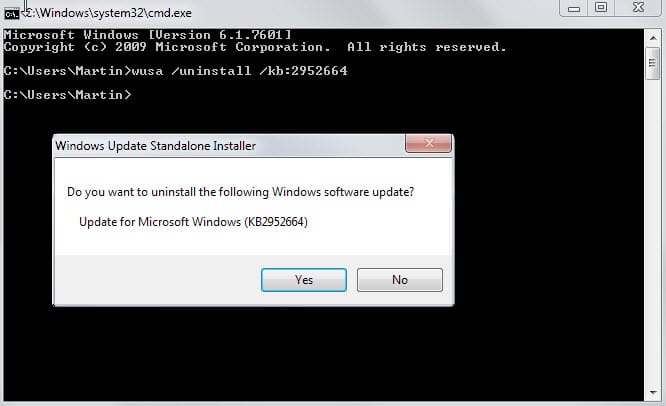
Windows Update raccogliere quelle aggiornamenti nuovamente dopo il riavvio del computer. Dal momento che non si desidera loro di essere installato di nuovo, è necessario bloccare gli aggiornamenti da installare.
- Toccare il tasto Windows, tipo Aggiornamento di Windows e premere invio.
- Se gli aggiornamenti non sono elencati sulla pagina, eseguire un controllo manuale per gli aggiornamenti.
- Fare clic sulla “x sono disponibili aggiornamenti importanti” in seguito.
- Fare clic destro su qualsiasi di Windows 10 relativi aggiornamenti e selezionare “nascondi aggiornamento” dalla lista.
Così facendo blocca questi aggiornamenti vengano installati automaticamente sul sistema.

Questi aggiornamenti vengono visualizzati in grigio chiaro colore del carattere dopo, e una volta che si lascia la pagina, non si presentano più.
Se si desidera ripristinare in un secondo momento, per esempio, perché si desidera eseguire l’aggiornamento a Windows 10, dopo tutto, allora avete bisogno di ripristinare con un clic su “ripristina aggiornamenti nascosti” nell’interfaccia.
Non li trovate tutti elencati e opzioni per riattivarli.

Mentre non si dovrebbe vedere eventuali effetti collaterali dopo la rimozione, può essere una buona idea per monitorare il sistema dopo la rimozione per assicurarsi che questo è davvero il caso.